
Inhoud
- 1. Bluetooth-instellingen en -instellingen
- 2. Uw afstandsbediening verbinden
- 3. Stuurprogramma downloaden (InputMapper)
- 4. Uw apparaat verbinden met InputMapper
- En dat is alles!
Met de toevoeging van FIFA 16 naar de Origin Vault vandaag, is er geen betere tijd om je PS4-afstandsbediening aan te sluiten voor gebruik op je pc! Onze eenvoudige stapsgewijze handleiding neemt je mee door de voorbereidende installatie en alles wat je hoeft te doen nadat je voor het eerst hebt gebruikt, is op de aan / uit-knop van je PS4-afstandsbediening drukken, en je bent klaar!
De afstandsbediening zou moeten werken met elk spel dat ondersteuning biedt voor controller, of het nu op Origin, Steam, UPlay of zelfs in je browser is!
Dit is wat u nodig heeft om aan de slag te gaan:
- Een PlayStation 4-afstandsbediening (deze instelling werkt ook voor een PS3-afstandsbediening, evenals externe remotes)
- Een Bluetooth-verbinding op uw pc (als u geen Bluetooth-adapter hebt geïnstalleerd, kunt u een eenvoudige Bluetooth USB-dongle kopen voor minder dan $ 10)
- InputMapper (we vertellen je waar dit te vinden is in slechts een seconde)
1. Bluetooth-instellingen en -instellingen
Ten eerste, als je een nieuwe USB-dongle hebt gekocht, wil je dit zelf instellen en doorgaan met de volgende alinea. Deze hebben vaak een plug-and-play-functie of vereisen een softwaredownload om te installeren.
Ga met uw Bluetooth-hardware naar uw Bluetooth-instellingen op uw pc. Als u niet zeker weet waar dit zich bevindt, kunt u gewoon op de Start-knop drukken en naar Bluetooth zoeken. U kunt dan eenvoudig Bluetooth-instellingen vinden.
2. Uw afstandsbediening verbinden
Wanneer u uw Bluetooth-instellingen opent, moet uw apparaat onmiddellijk naar Bluetooth-apparaten scannen. Dus om je PS4-afstandsbediening te koppelen, moet je hem eerst instellen voor de deelmodus. Om dit te doen, houdt u gewoon de Share-knop en de PS-knoppen tegelijk ingedrukt!

Dit zorgt ervoor dat de voorlichten van de afstandsbediening zeer snel pulseren gedurende ongeveer 20 seconden. Dit is veel sneller dan de normale aan-en-uit knipperende lampjes, dus zorg ervoor dat je de knoppen tegelijkertijd ingedrukt houdt om je afstandsbediening in de deelmodus te krijgen.
Je zou nu je PS4-afstandsbediening moeten kunnen vinden met je Bluetooth-instellingen.
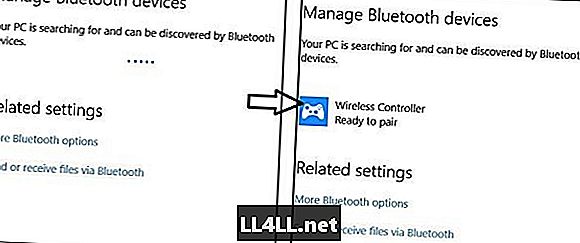
U kunt nu klikken op de Draadloze controller optie op uw pc en klik vervolgens op koppelen. Dit zou moeten voorkomen dat het licht van uw afstandsbediening flitst en een statisch blauw licht geeft. Afhankelijk van uw pc kan het enkele seconden tot een minuut duren voordat het apparaat wordt gekoppeld, waarna de Bluetooth-instellingenstatus wordt weergegeven als Verbonden.
3. Stuurprogramma downloaden (InputMapper)
Vervolgens moet je naar de downloadpagina van InputMapper gaan en de nieuwste versie van de software downloaden. Je wilt waarschijnlijk wegblijven van de Alpha, dus download gewoon de hoofdversie van de driver, die er zo uitziet:
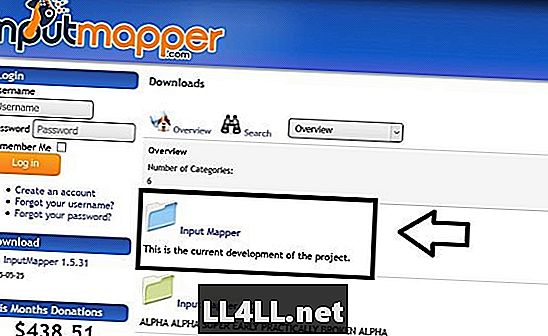
Wanneer dat is geregeld, doorloop je de eenvoudige installatie en zorg je ervoor dat je een snelkoppeling naar de app op je bureaublad hebt. (Deze app is volkomen veilig, we hebben hem op meer dan een dozijn apparaten gebruikt zonder problemen)
4. Uw apparaat verbinden met InputMapper
Als InputMapper niet zelfstandig is geopend, opent u het vanaf uw bureaublad. De software moet je apparaat onmiddellijk herkennen en je een scherm zoals het volgende laten zien;
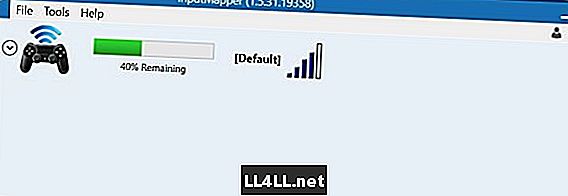
Als uw afstandsbediening niet in de software wordt weergegeven, controleer dan of deze is ingeschakeld door op de PS-toets te drukken. Als de afstandsbediening is ingeschakeld maar niet wordt aangesloten, sluit u de InputMapper volledig en opent u deze opnieuw.
En dat is alles!
Als je PS4 Remote wordt weergegeven op InputMapper, ben je klaar om te spelen en heb je toegang tot je games zoals normaal.
Om je PS4 Remote uit te schakelen, kun je eenvoudig naar InputMapper gaan, op je Remote klikken en klikken op Bluetooth loskoppelen.
Om het opnieuw op te starten, hoeft u alleen InputMapper te openen en vervolgens uw afstandsbediening weer aan te zetten.
(Opmerking: ontkoppel of ontkoppel uw afstandsbediening niet van de pc, anders zou u de installatie opnieuw moeten uitvoeren.)
U kunt de afstandsbediening normaal opladen door hem op een USB-poort op uw pc of op de muur aan te sluiten. Houd er rekening mee dat als je het apparaat weer op een PlayStation aansluit, je de Bluetooth-koppeling opnieuw moet uitvoeren, omdat het apparaat maar op één console per keer kan koppelen.
U kunt deze instellingen ook gebruiken om meerdere afstandsbedieningen op uw pc aan te sluiten. Als uw Bluetooth-adapter echter niet meerdere verbindingen ondersteunt, moet u misschien extra Dongles kopen om de verschillende apparaten met elkaar te verbinden.
Als u vragen heeft of problemen tegenkomt, kunt u ons dit laten weten in de sectie Opmerkingen hieronder en we zullen ons best doen om u met een oplossing te contacteren. Als je deze gids leuk vond, deel hem dan met je vrienden.